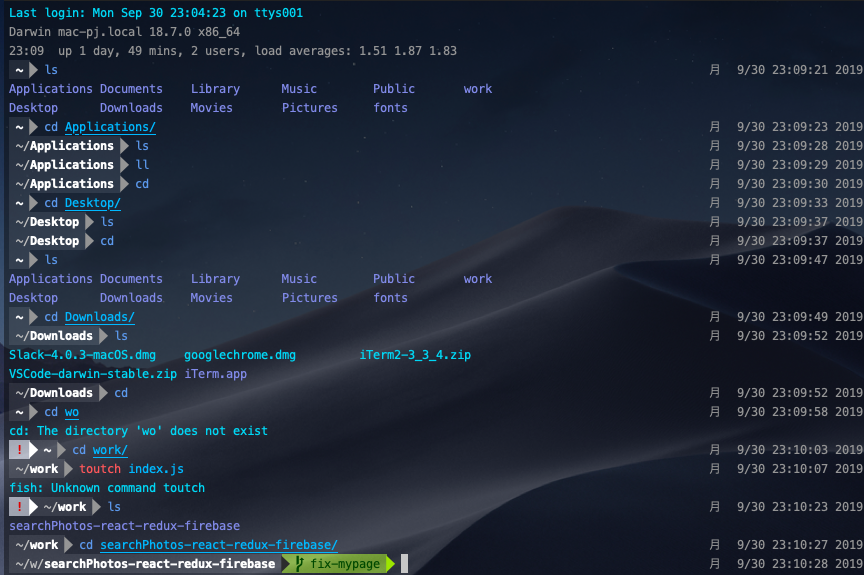背景
自分は普段bashを使っていましたが、最近になってfishに変えました。
なかなかによかったので備忘録としても公開したいと思います。
ターミナルはitem2を使っています。
iterm2: https://www.iterm2.com/
fish: https://fishshell.com/
fishとは
Friendly Interactive SHellの略。
- デフォルトでいい感じの見た目つけてくれる
- 過去に打ったコマンドから入力の補完してくれる
- 打てないコマンドだったら色で示してくれる
- ディレクトリ移動にも補完つけてくれる
etc..
最後の方に移行後の画像載せてます。。。
bashよりは見た目も良くなりますし(デフォルトで)、補完も効いてくれるので使いやすいです。
導入
Homebrewでインストールします。
homebrew: https://brew.sh/index_ja
brew install fish
デフォルトのシェルをfishに
sudo -s
echo /usr/local/bin/fish >> /etc/shells
exit
chsh -s /usr/local/bin/fish
以上のコマンドを打つことによってシェルファイルにfishの情報を書き込み、ターミナルを開いた時のシェルをfishにしています。
導入は以上で終わりです。思ったよりも簡単です。
ちょっとオシャレにする
デフォルトで使用してもいいのですが、少しオシャレにしようと思います。
fisherというプラグインをインストールします。
curl https://git.io/fisher --create-dirs -sLo ~/.config/fish/functions/fisher.fish
今回はbobthefishというテーマをfisherを使って適用してみます。
fisher add oh-my-fish/theme-bobthefish
文字化けっぽくなっていると思うので、フォントのインストールも必要になります。
どこでもいいですが
git clone https://github.com/powerline/fonts.git
fontsというディレクトリができるので
cd fonts
./install.sh
ターミナルの環境設定からフォントをいじったり色を変えてみたりしましょう。
自分はフォントはMeslo LG L DZ for powerlineみたいなやつを使っています。
移行後
適当にコマンド打っています。。。
なかなかオシャレになって満足してます。補完も効いて最高です。
最後に
zshとかも気になっているので比べたりしてみたいなあ。。。
当分はfishを使い続けるだろうと思っています。